Word 篇的開頭,讓我們從名詞解釋開始。
剛開始學習 Word 的時候其實不太需要了解這些名詞的定義,但是瞭解這些名詞的意思之後讓我的學習過程變得更加順利,有些技巧的應用也變得更多元,所以我想從這邊開始。
打開Word 之後我們首先看到一張白白的紙,這個範圍就叫一頁。
輸入一些文字之後,會形成一個段落,一個段落通常包含一行至數行的文字,而一行內則有一個到數個文字。
在 Word 當中跟一班網頁設計不太一樣的地方在於對「字」跟「字元」的定義。在Word中,每個「字」表示一個廣義上可以呈現一個意思的文字,而字元則是指這個字組成的最小單位。因此中文每個字源都是一個字,但在英文中,每個字由數個字元(及字母、數字)組成。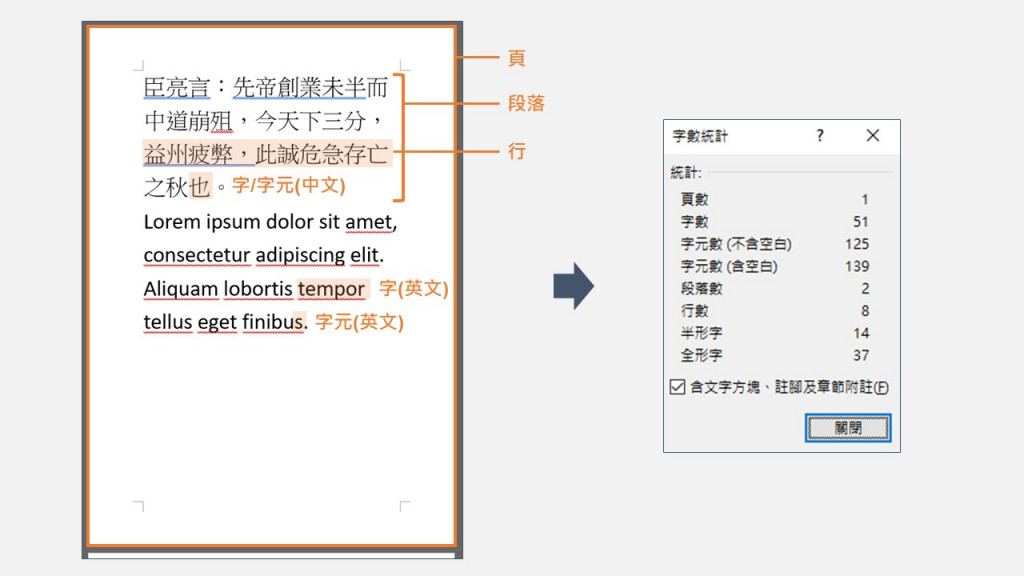
在Word當中,我們按Enter雖然會換一行開始書寫,並在行尾出現一個 符號,這是「段落標記」是換下一個段落的意思。如果只想換行,不想換段落,就用shift+enter,你會看見一個
符號,這是「段落標記」是換下一個段落的意思。如果只想換行,不想換段落,就用shift+enter,你會看見一個 ,這才是真的換行符號。
,這才是真的換行符號。
分節的概念像是將文件分成數個章節,章節與章節之間可以採用不同的版面配置、頁首頁尾設計,最常使用的情境是處理在文件中需要將頁面轉橫的時候,其次則是要改變頁碼配置時。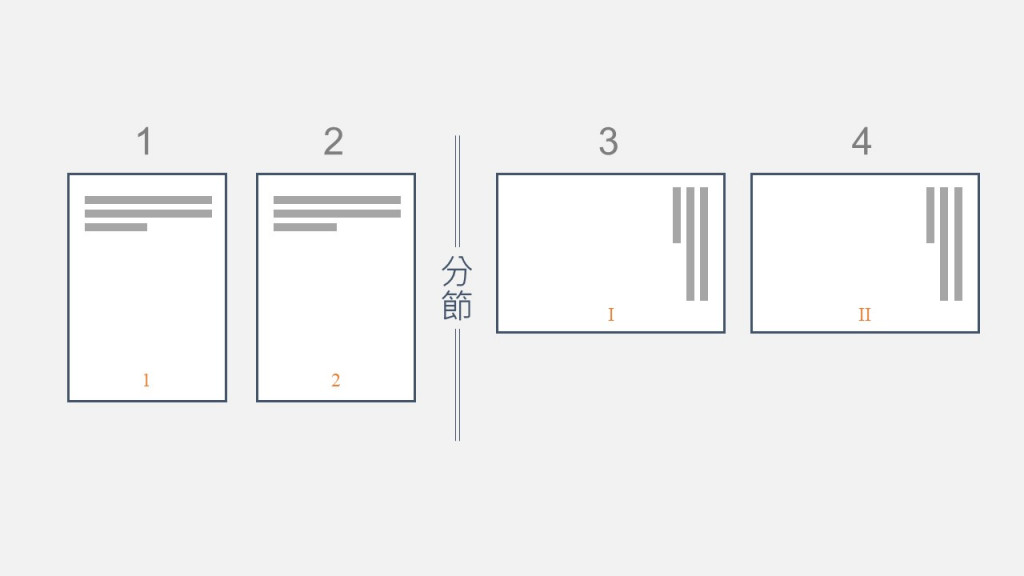
分頁符號跟分節符號都是分隔符號的一種。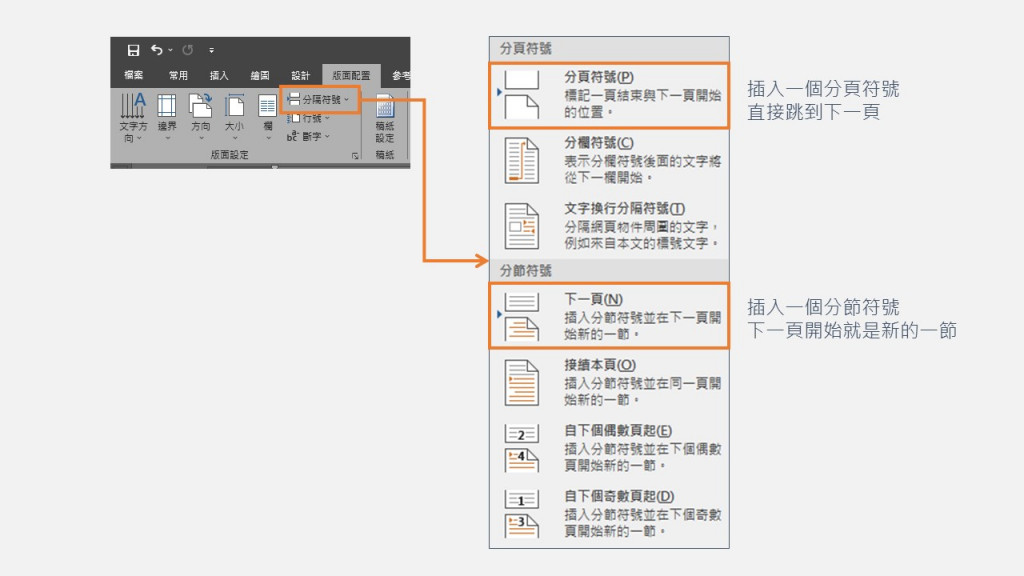
分頁符號之後就會跳到新的一頁,換頁的時候請用插入一個「分頁符號」(或按ctrl+enter),不要用一堆enter去堆疊,避免隨著字型大小、行距與段落設定的修改,Enter會不夠準確。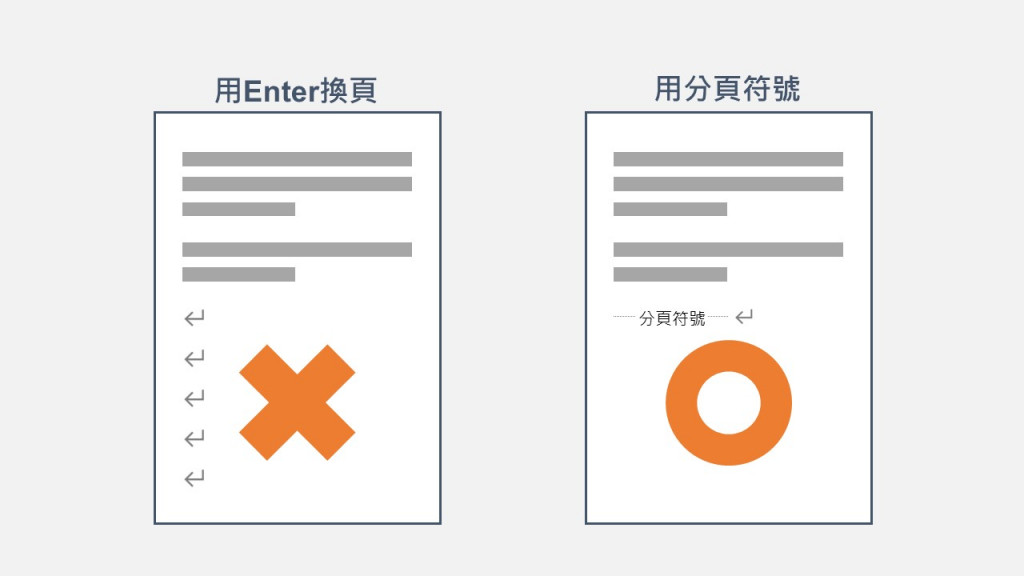
在「常用」頁籤中,段落區塊中有這個小按鈕,按下去就會顯示出被隱藏起來的編輯標記,例如段落標記、換頁符號、分節符號等,打開之後可以很容易找出排版為什麼會亂掉。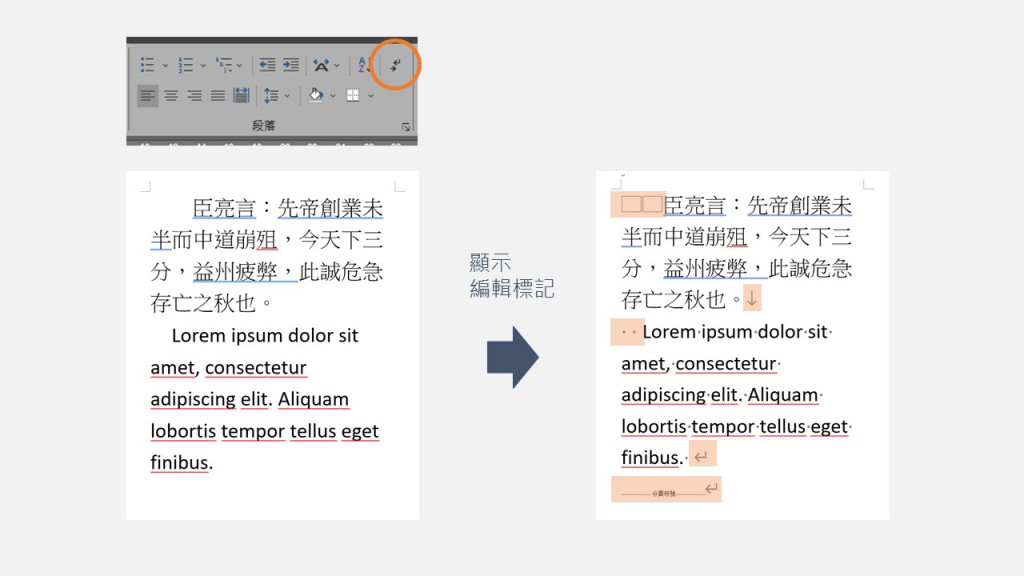
如果是做完表格想要直接截圖貼到line上面去分享,拜託,請先把編輯標記關掉再截圖,不然真的很醜。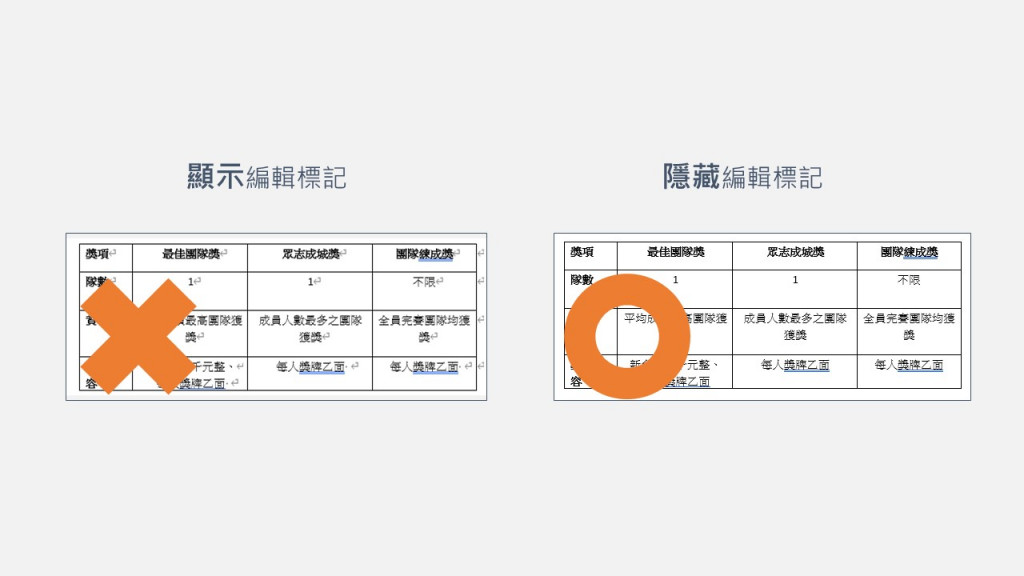
有人可能會問說如果點下去之後,有什麼符號沒有消失,請到「檔案>選項>顯示」檢查是否有任何標記被開成永久顯示。
表格指的是整個表格,而儲存格的指的是表格內的每一個小格子。
欄是值得,列是橫的。
表格的線條是「格線」,底色是「網點」。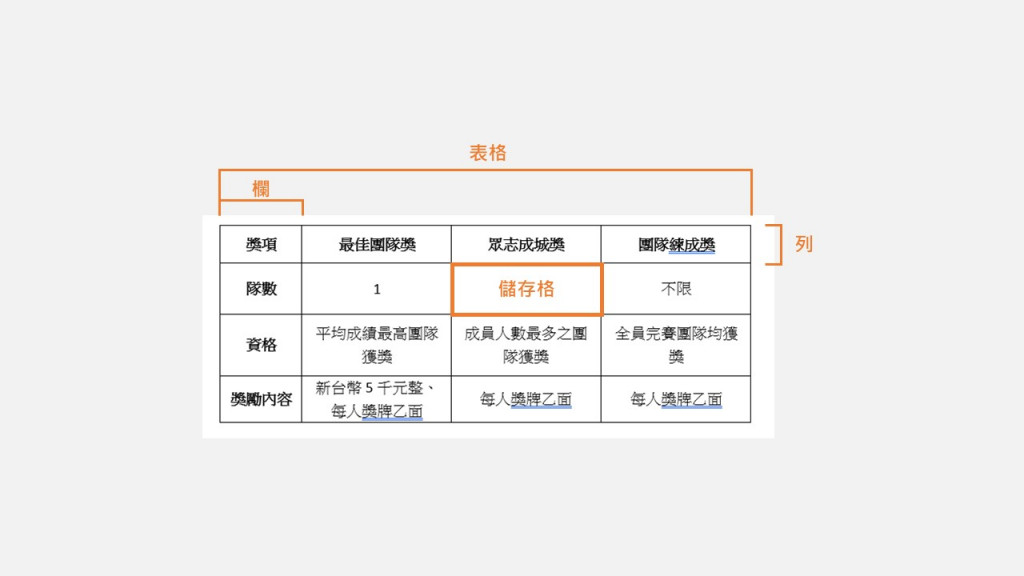
如果表格裡面有格線設定為「無線條」就會得到一個看不見的表格格線,點了表格之後選擇「表格工具>版面配置>格線>顯示格線」就可以看到原本格線的位置。
由於無線條的格線在列印的時候並不會被印出來,很常用於圖片排版上,可以確保文件的整齊,這部分之後會教(●'◡'●)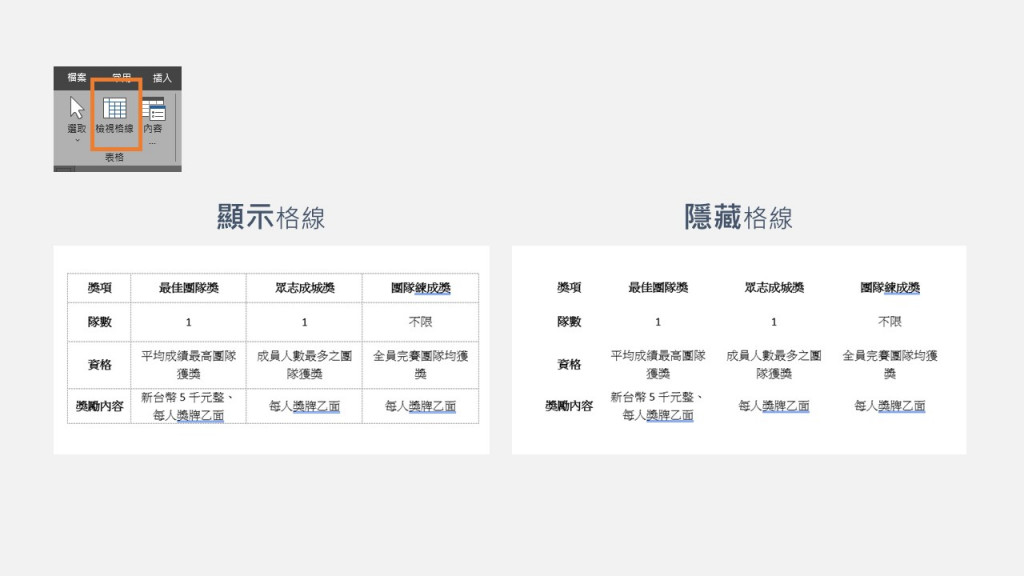
今天我們先簡單談一些word內的用語定義,正式進入word小技巧的篇章
